
시작하기: 샘플 코드를 사용하여 Windows 7에서 OpenCV 2.4 및 MinGW
OpenCV 2.4 설치
- 다운로드 및 압축 풀기 Sourceforge.net의 OpenCV 2.4.3 패키지.
- 디렉터리(예: C:)에 설치합니다.
- OpenCV DLL 디렉터리(C:opencvbuildx86mingwbin)를 시스템 PATH에 추가합니다.
설치 중 MinGW
- Sourceforge.net에서 MinGW 설치 프로그램을 다운로드하고 마법사의 지시를 따르세요.
- 설치할 디렉터리를 선택하세요(예: C:MinGW).
- C 컴파일러와 C 컴파일러를 설치합니다.
- MinGW bin 디렉터리를 추가합니다. (C:MinGWbin)을 시스템 PATH에 추가합니다.
샘플 코드 작성
-
새 C 파일을 생성합니다(예: loadimg .cpp) 다음과 같습니다. 코드:
#include "opencv2/highgui/highgui.hpp" #include <iostream> using namespace cv; using namespace std; int main(int argc, char** argv) { Mat im = imread(argc == 2 ? argv[1] : "lena.jpg", 1); if (im.empty()) { cout </iostream> -
코드 컴파일:
g++ -I"C:\opencv\build\include" -L"C:\opencv\build\x86\mingw\lib" loadimg.cpp -lopencv_core243 -lopencv_highgui243 -o loadimg
- 컴파일된 프로그램(loadimg.exe)을 실행하여 이미지를 로드하고 표시합니다.
다음 단계
- OpenCV 샘플 디렉터리(C:opencvsamplescpp)에서 샘플 코드를 살펴보세요.
- 자신만의 OpenCV 애플리케이션을 개발하세요.
위 내용은 이미지 처리를 위해 Windows 7에서 OpenCV 2.4 및 MinGW를 설정하는 방법은 무엇입니까?의 상세 내용입니다. 자세한 내용은 PHP 중국어 웹사이트의 기타 관련 기사를 참조하세요!
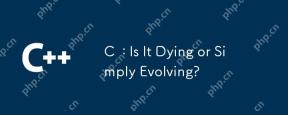 C : 죽어 가거나 단순히 진화하고 있습니까?Apr 24, 2025 am 12:13 AM
C : 죽어 가거나 단순히 진화하고 있습니까?Apr 24, 2025 am 12:13 AMc is nontdying; it'sevolving.1) c COMINGDUETOITSTIONTIVENICICICICINICE INPERFORMICALEPPLICATION.2) thelugageIscontinuousUllyUpdated, witcentfeatureslikemodulesandCoroutinestoimproveusActionalance.3) despitechallen
 C 현대 세계에서 : 응용 및 산업Apr 23, 2025 am 12:10 AM
C 현대 세계에서 : 응용 및 산업Apr 23, 2025 am 12:10 AMC는 현대 세계에서 널리 사용되고 중요합니다. 1) 게임 개발에서 C는 Unrealengine 및 Unity와 같은 고성능 및 다형성에 널리 사용됩니다. 2) 금융 거래 시스템에서 C의 낮은 대기 시간과 높은 처리량은 고주파 거래 및 실시간 데이터 분석에 적합한 첫 번째 선택입니다.
 C XML 라이브러리 : 옵션 비교 및 대조Apr 22, 2025 am 12:05 AM
C XML 라이브러리 : 옵션 비교 및 대조Apr 22, 2025 am 12:05 AMC : Tinyxml-2, Pugixml, XERCES-C 및 RapidXML에는 4 개의 일반적으로 사용되는 XML 라이브러리가 있습니다. 1. TINYXML-2는 자원이 제한적이고 경량이지만 제한된 기능을 가진 환경에 적합합니다. 2. PugixML은 빠르며 복잡한 XML 구조에 적합한 XPath 쿼리를 지원합니다. 3.xerces-c는 강력하고 DOM 및 SAX 해상도를 지원하며 복잡한 처리에 적합합니다. 4. RapidXML은 성능에 중점을두고 매우 빠르게 구문 분석하지만 XPath 쿼리를 지원하지는 않습니다.
 C 및 XML : 관계와 지원 탐색Apr 21, 2025 am 12:02 AM
C 및 XML : 관계와 지원 탐색Apr 21, 2025 am 12:02 AMC는 XML과 타사 라이브러리 (예 : TinyXML, Pugixml, Xerces-C)와 상호 작용합니다. 1) 라이브러리를 사용하여 XML 파일을 구문 분석하고 C- 처리 가능한 데이터 구조로 변환하십시오. 2) XML을 생성 할 때 C 데이터 구조를 XML 형식으로 변환하십시오. 3) 실제 애플리케이션에서 XML은 종종 구성 파일 및 데이터 교환에 사용되어 개발 효율성을 향상시킵니다.
 C# vs. C : 주요 차이점과 유사성 이해Apr 20, 2025 am 12:03 AM
C# vs. C : 주요 차이점과 유사성 이해Apr 20, 2025 am 12:03 AMC#과 C의 주요 차이점은 구문, 성능 및 응용 프로그램 시나리오입니다. 1) C# 구문은 더 간결하고 쓰레기 수집을 지원하며 .NET 프레임 워크 개발에 적합합니다. 2) C는 성능이 높고 시스템 프로그래밍 및 게임 개발에 종종 사용되는 수동 메모리 관리가 필요합니다.
 C# vs. C : 역사, 진화 및 미래 전망Apr 19, 2025 am 12:07 AM
C# vs. C : 역사, 진화 및 미래 전망Apr 19, 2025 am 12:07 AMC#과 C의 역사와 진화는 독특하며 미래의 전망도 다릅니다. 1.C는 1983 년 Bjarnestroustrup에 의해 발명되어 객체 지향 프로그래밍을 C 언어에 소개했습니다. Evolution 프로세스에는 자동 키워드 소개 및 Lambda Expressions 소개 C 11, C 20 도입 개념 및 코 루틴과 같은 여러 표준화가 포함되며 향후 성능 및 시스템 수준 프로그래밍에 중점을 둘 것입니다. 2.C#은 2000 년 Microsoft에 의해 출시되었으며 C와 Java의 장점을 결합하여 진화는 단순성과 생산성에 중점을 둡니다. 예를 들어, C#2.0은 제네릭과 C#5.0 도입 된 비동기 프로그래밍을 소개했으며, 이는 향후 개발자의 생산성 및 클라우드 컴퓨팅에 중점을 둘 것입니다.
 C# vs. C : 학습 곡선 및 개발자 경험Apr 18, 2025 am 12:13 AM
C# vs. C : 학습 곡선 및 개발자 경험Apr 18, 2025 am 12:13 AMC# 및 C 및 개발자 경험의 학습 곡선에는 상당한 차이가 있습니다. 1) C#의 학습 곡선은 비교적 평평하며 빠른 개발 및 기업 수준의 응용 프로그램에 적합합니다. 2) C의 학습 곡선은 가파르고 고성능 및 저수준 제어 시나리오에 적합합니다.
 C# vs. C : 객체 지향 프로그래밍 및 기능Apr 17, 2025 am 12:02 AM
C# vs. C : 객체 지향 프로그래밍 및 기능Apr 17, 2025 am 12:02 AMC# 및 C가 객체 지향 프로그래밍 (OOP)의 구현 및 기능에 상당한 차이가 있습니다. 1) C#의 클래스 정의 및 구문은 더 간결하고 LINQ와 같은 고급 기능을 지원합니다. 2) C는 시스템 프로그래밍 및 고성능 요구에 적합한 더 미세한 입상 제어를 제공합니다. 둘 다 고유 한 장점이 있으며 선택은 특정 응용 프로그램 시나리오를 기반으로해야합니다.


핫 AI 도구

Undresser.AI Undress
사실적인 누드 사진을 만들기 위한 AI 기반 앱

AI Clothes Remover
사진에서 옷을 제거하는 온라인 AI 도구입니다.

Undress AI Tool
무료로 이미지를 벗다

Clothoff.io
AI 옷 제거제

Video Face Swap
완전히 무료인 AI 얼굴 교환 도구를 사용하여 모든 비디오의 얼굴을 쉽게 바꾸세요!

인기 기사

뜨거운 도구

SublimeText3 영어 버전
권장 사항: Win 버전, 코드 프롬프트 지원!

메모장++7.3.1
사용하기 쉬운 무료 코드 편집기

SublimeText3 중국어 버전
중국어 버전, 사용하기 매우 쉽습니다.

mPDF
mPDF는 UTF-8로 인코딩된 HTML에서 PDF 파일을 생성할 수 있는 PHP 라이브러리입니다. 원저자인 Ian Back은 자신의 웹 사이트에서 "즉시" PDF 파일을 출력하고 다양한 언어를 처리하기 위해 mPDF를 작성했습니다. HTML2FPDF와 같은 원본 스크립트보다 유니코드 글꼴을 사용할 때 속도가 느리고 더 큰 파일을 생성하지만 CSS 스타일 등을 지원하고 많은 개선 사항이 있습니다. RTL(아랍어, 히브리어), CJK(중국어, 일본어, 한국어)를 포함한 거의 모든 언어를 지원합니다. 중첩된 블록 수준 요소(예: P, DIV)를 지원합니다.

스튜디오 13.0.1 보내기
강력한 PHP 통합 개발 환경






